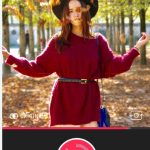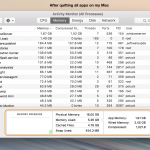iPhoneで撮影された画像を、Mac上のPhotosに同期された後、画像をダブルクリックして開くと上部のツールバーに撮影場所が表示されます。
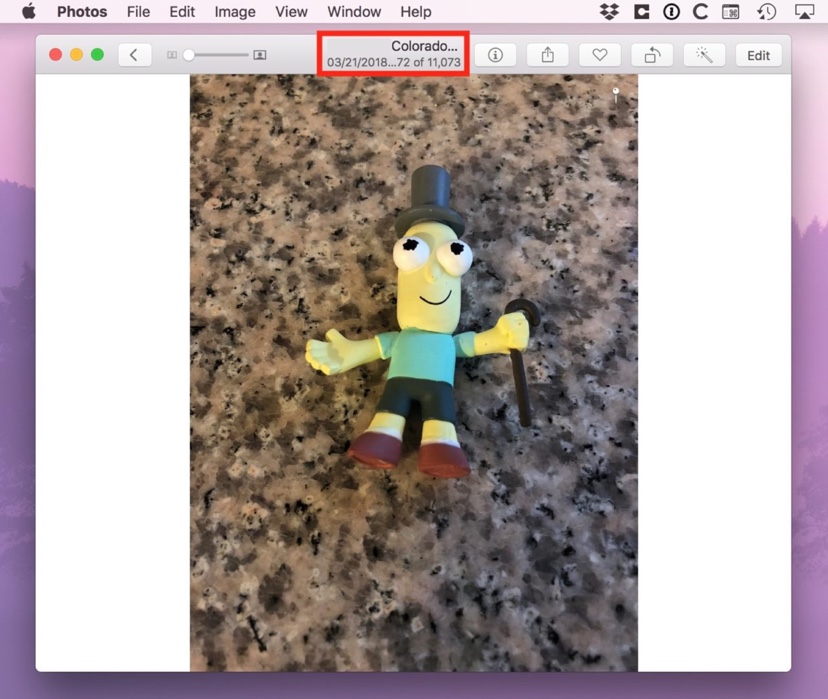 

画像を表示したツールバーに位置情報が表示されない場合は、その位置情報が画像データにないことになります。
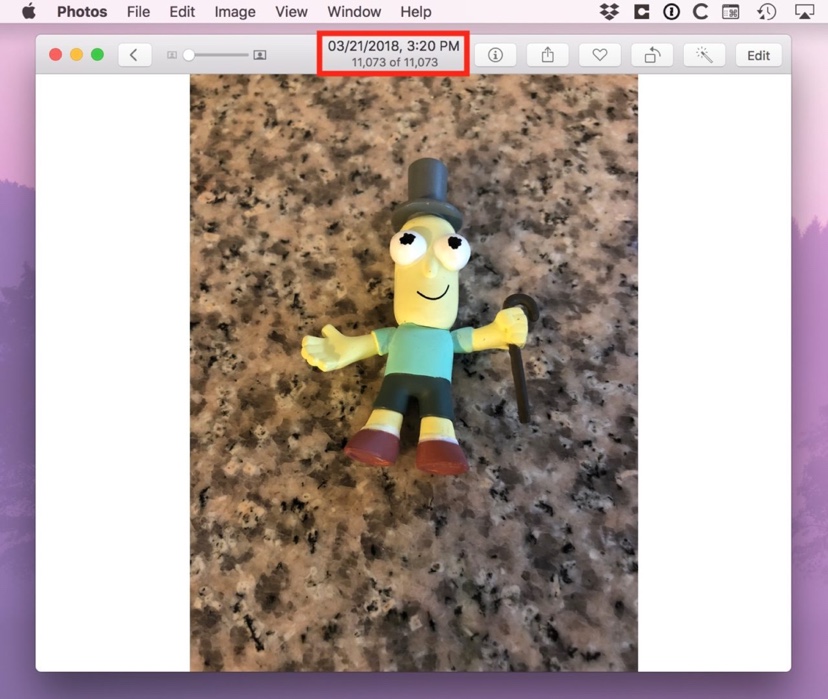 

さらに、ツールバーの「i」をクリックしてアイテムの情報を取得すると、画像データ情報とともにマップで撮影場所を確認することができます。
位置情報がない場合は、場所のセクションは空白で、代わりにウィンドウに「場所を割り当てる」というメッセージが表示されます。
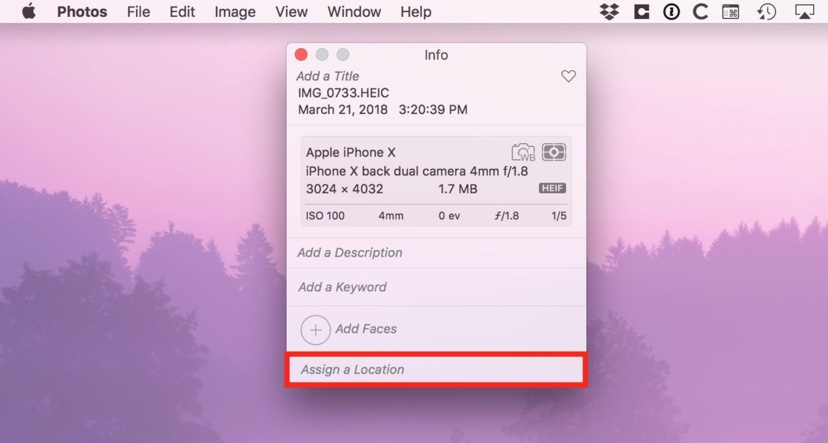 

iOSデバイスでは、写真アプリから写真を開き、上にスワイプすると位置情報が表示されます。
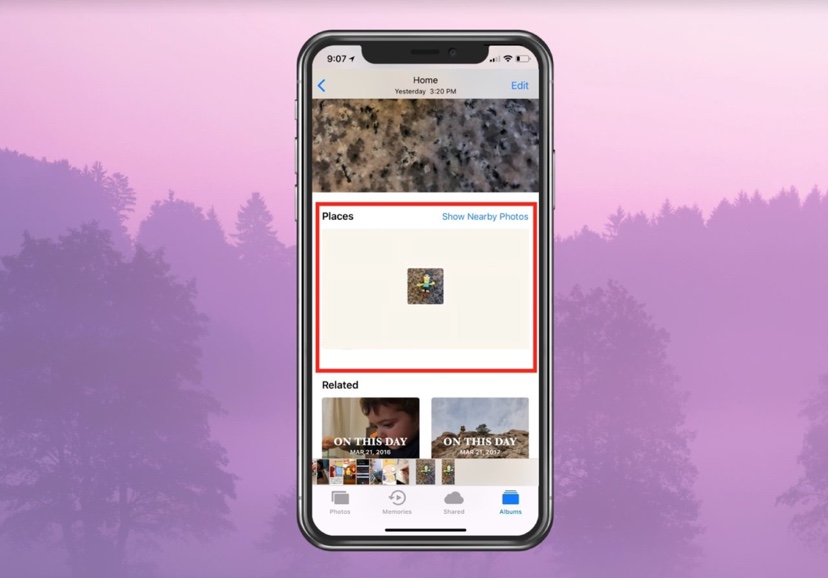 

写真が撮られた場所を知ることは便利ですですが、位置情報を埋め込みたくない場合や、埋め込みたい場合は、写真の設定アプリにいって位置情報の埋め込み設定を変更することができます。今回は位置情報を埋め込む設定方法をご紹介します。
位置情報をiPhoneの写真に追加する方法
「設定」>「プライバシー」をタップします。
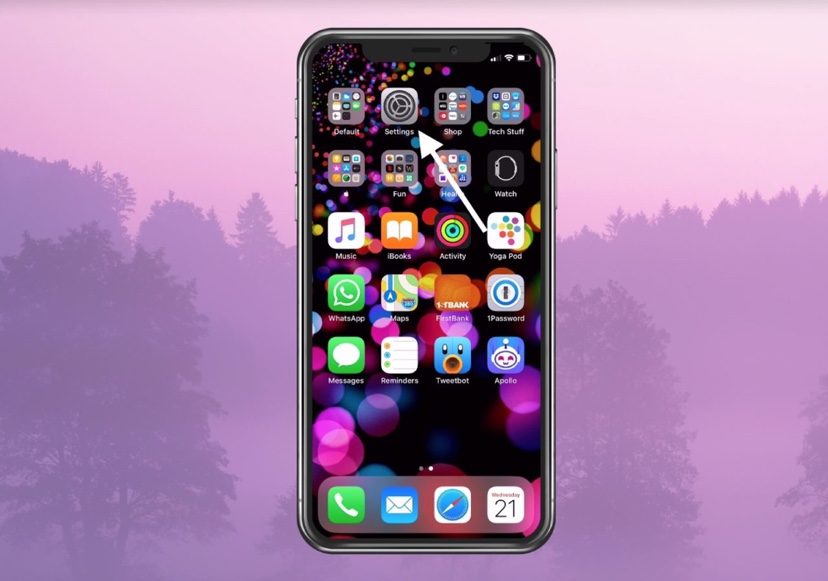 

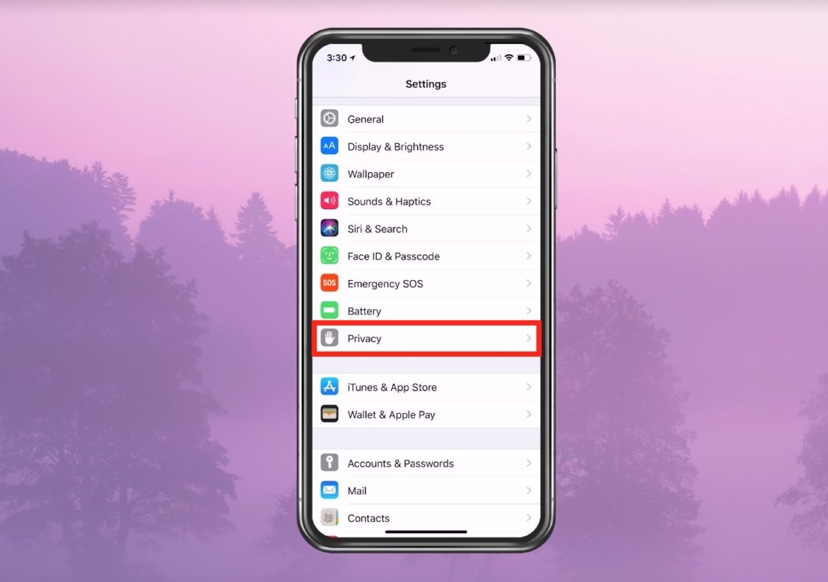 

上部の「位置情報サービス」を選択します。
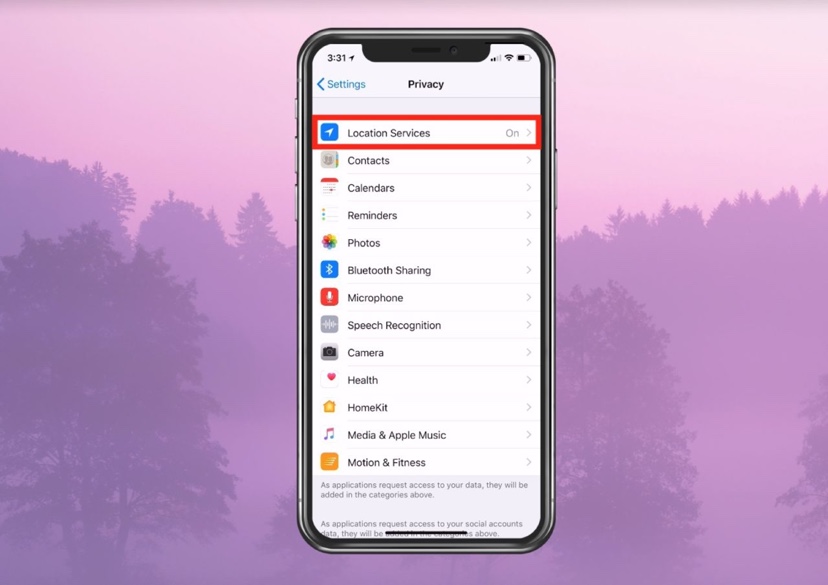 

位置情報サービスの画面で[カメラ]設定を見つけて選択します。
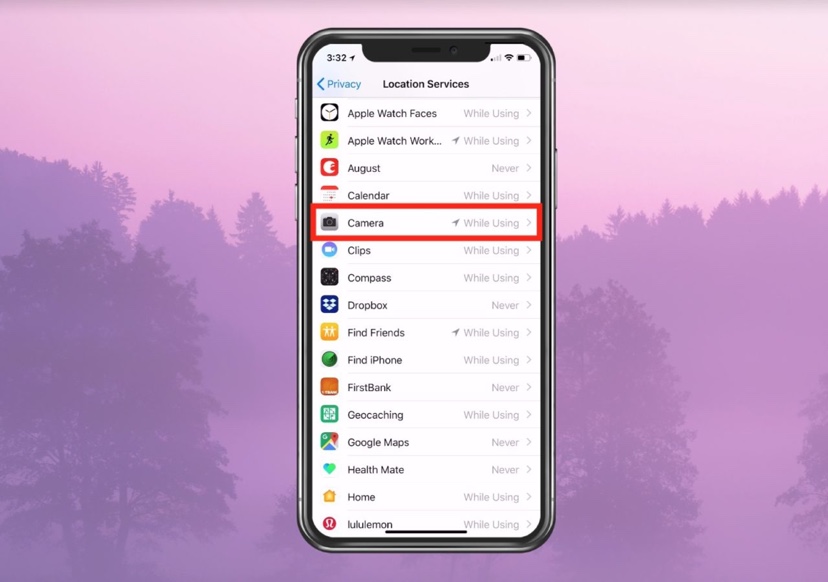 

カメラの「位置情報の利用を許可」オプションで、「使用しない」か「このアプリを使用中のみ許可」を選択します。
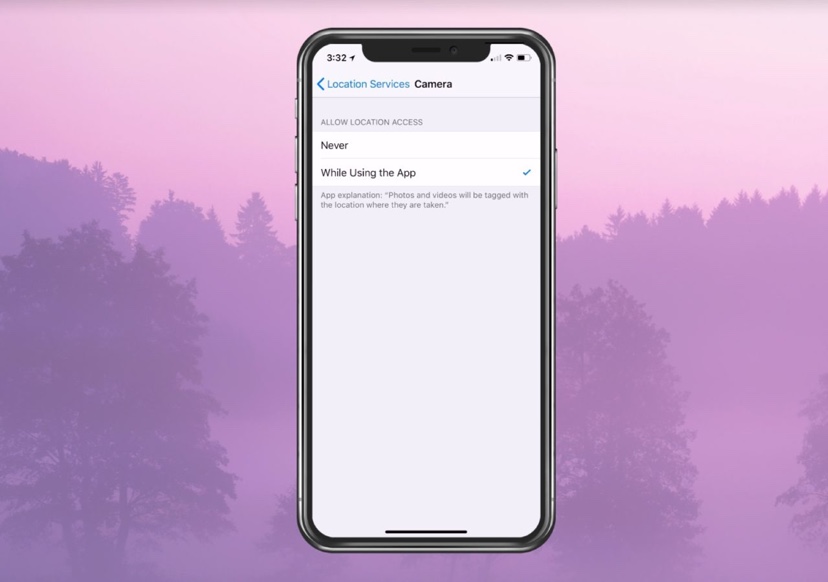 

「使用しない」場合は、写真に位置情報が含まれなくなります。
「このアプリを使用中のみ許可」を選択すると、写真に位置情報が埋め込まれるようになります。
iPhoneのカメラアプリで位置情報サービスを有効にすると、そのデバイスで撮影した写真に位置情報が添付されます。位置情報が添付されると、場所別にフォトライブラリを検索できるようになります。


![iPhoneアプリからスマホ向けのサイトが作成できるMdot[www.mdotapp.com]](https://www.amw.jp/wp-content/plugins/wordpress-23-related-posts-plugin/static/thumbs/16.jpg)